
Table des matières:
- Auteur John Day [email protected].
- Public 2024-01-30 09:06.
- Dernière modifié 2025-01-23 14:45.
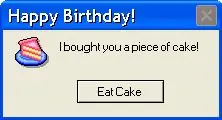
J'ai appris à faire cela il y a quelques années, et j'ai pensé que je pourrais vous montrer. Cela ne prend que 5 minutes et c'est vraiment amusant à faire.
Fournitures
Voici ce dont vous aurez besoin:
-5 minutes
-Windows XP ou ordinateur supérieur
-Bloc-notes
Étape 1: Ouvrez le Bloc-notes
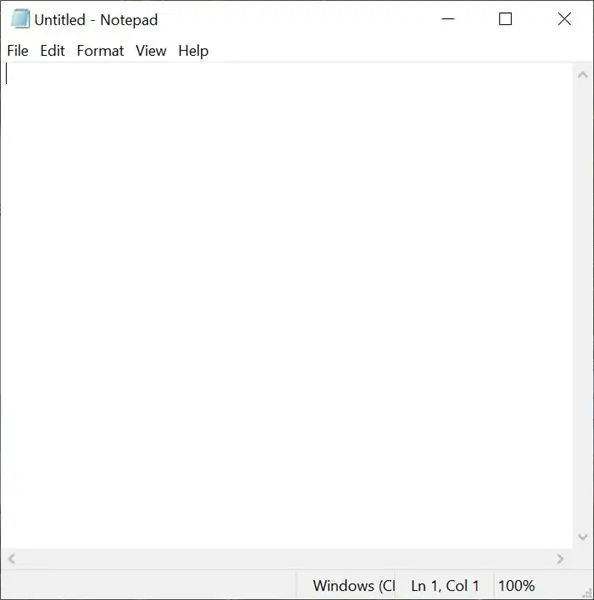
Tout d'abord, vous devrez ouvrir le Bloc-notes. Appuyez sur la touche Windows et N.
Étape 2: Tapez le code et enregistrez
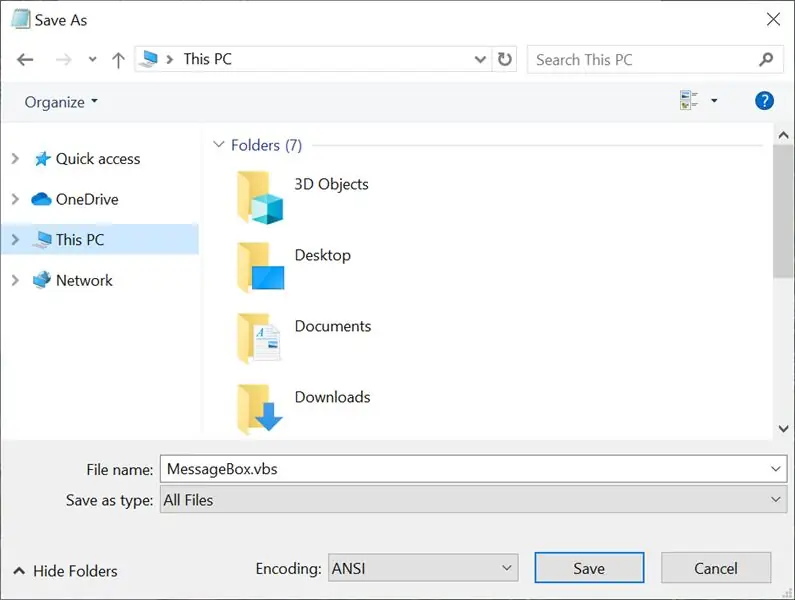
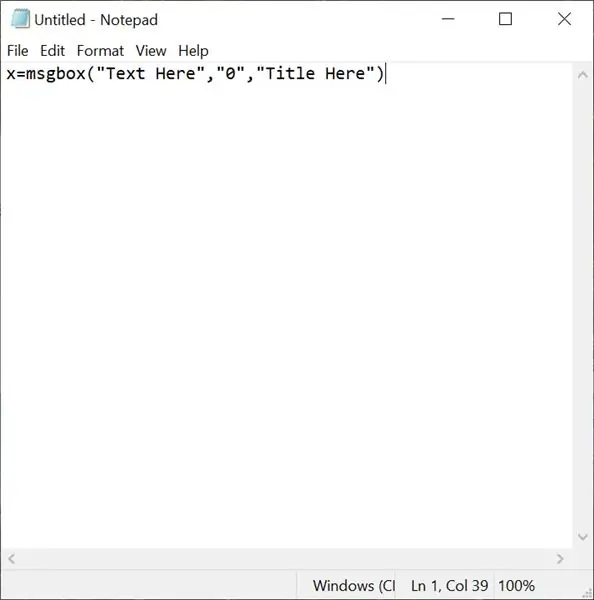
Voici ce que vous devrez saisir dans le Bloc-notes:
x=msgbox("Texte ici", "0", "Titre ici")
Une fois que vous avez fait cela, appuyez sur Enregistrer.
Sélectionnez « Tous les fichiers » au lieu de « Documents texte » et enregistrez-le sous « MessageBox.vbs ».
Étape 3: ajouter plus de choses
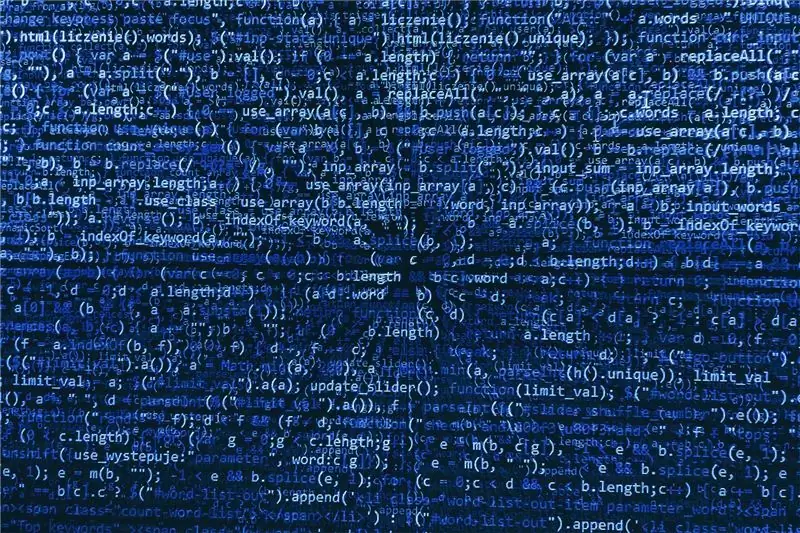
1. Vous pouvez faire parler votre Message Box. Tapez ceci:
x=msgbox("Texte ici", "0", "Titre ici")
Définir Sapi = Wscript. CreateObject("SAPI. SpVoice")
définir wshshell = wscript. CreateObject("wscript.shell")
Sapi.speak "Entrez ici ce que vous voulez que votre ordinateur dise"
2. Vous pouvez faire en sorte que votre boîte de message ait des boutons différents. Remplacez le "0" au milieu par l'un de ceux-ci:
0: boîte de message normale
1: OK et Annuler
2: Abandonner, Réessayer, Ignorer
3: Oui, Non, Annuler
4: Oui et Non
5: Réessayer et annuler
3. Vous pouvez également lui donner différents symboles:
16: Icône de message critique
32: Icône de requête d'avertissement
48: Icône de message d'avertissement
64: Icône de message d'information
4. Si vous tapez 4096, il restera toujours en haut du bureau.
Étape 4: Lorsque vous avez terminé…
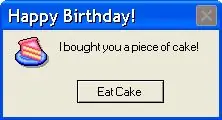
Vous pouvez montrer à vos amis comment créer le leur, en faire un pour souhaiter un joyeux anniversaire ou un joyeux Noël à quelqu'un, ou même une fausse boîte de message de virus ! Si vous êtes un utilisateur Apple, ne vous inquiétez pas ! Vous pouvez en créer un en cliquant sur le lien ci-dessous. Restez à l'écoute pour plus d'Instructables impressionnants par Corgi2000 !
atom.smasher.org/error/
Conseillé:
Oiseaux d'amour de la Saint-Valentin : une boîte pour envoyer et recevoir un message audio télégramme : 9 étapes (avec photos)

VALENTINE'S DAY Love Birds : une boîte pour envoyer et recevoir un télégramme Message audio : regardez la vidéo iciQu'est-ce que l'amour (les oiseaux) ? Oh bébé, ne me blesse pas, ne me blesse plus C'est un appareil autonome qui reçoit des messages vocaux envoyés à votre amour, votre famille ou vos amis. Ouvrez la boîte, appuyez sur le bouton pendant que vous parlez, relâchez pour envoyer le
Comment faire une arcade de bricolage à 2 joueurs avec des fentes pour pièces de monnaie personnalisées, à l'aide d'une boîte de Pandore: 17 étapes (avec photos)

Comment faire une salle d'arcade de bricolage à 2 joueurs avec des fentes pour pièces de chapiteau personnalisées, à l'aide d'une boîte de Pandore Les fentes pour pièces seront conçues de manière à n'accepter que des pièces de la taille d'un quart et plus. Cette arcade est alimentée
Lumière réactive musicale--Comment créer une lumière réactive musicale super simple pour créer un bureau génial.: 5 étapes (avec images)

Lumière réactive musicale || Comment faire de la lumière réactive musicale super simple pour rendre le bureau génial.: Hé quoi de neuf les gars, aujourd'hui, nous allons construire un projet très intéressant. la basse qui est en fait un signal audio basse fréquence. C'est très simple à construire. Nous allons
Comment créer une boîte de message dans le bloc-notes : 3 étapes

Comment créer une boîte de message dans le Bloc-notes : Bonjour. Je vais vous apprendre à faire une boîte de message. Tout ce dont vous avez besoin est le Bloc-notes. Si vous avez des commentaires, n'hésitez pas à les poster. Commencez simplement à apprendre et amusez-vous
Comment : créer une boîte de message à l'aide de VBScript : 5 étapes

Comment : créer une boîte de message à l'aide de VBScript : dans ce "Instructable" Je vais vous montrer comment créer une boîte de message dans le Bloc-notes à l'aide du codage VBScript. Veuillez noter : il s'agit d'un projet totalement inoffensif et si quelque chose se passe mal, je ne serai pas responsable de l'aide
